腾达路由器设置192.168.0.1(手机设置图文详细教程)
路由器是连接各个网络的设备,它能够以最佳的路径将接收到的信号发送出去,是互联网络的枢纽。路由器具有判断网网络地址和选择网络IP的功能,能在多个互联网络中建立连接,同时路由器只接受源网站和其他路由器的信息,属于互联设备。
今天教大家设置一下腾达无线路由器手机登录192.168.0.1设置路由器图文教程,腾达路由器的登录设置地址是192.168.0.1,我们首先看下腾达无线路由器的正反面。

腾达无线路由器
我们在路由器底部的铭牌标签上可以看到路由器的登陆地址(192.168.0.1)及无线名称(SSID后面就是它的无线名称)

腾达路由器铭牌
手机找到ChinaNet-2.4G或ChinaNet-5G,两个中随便选一个连上就可以(一般选用5G),直接点连接,没有密码。
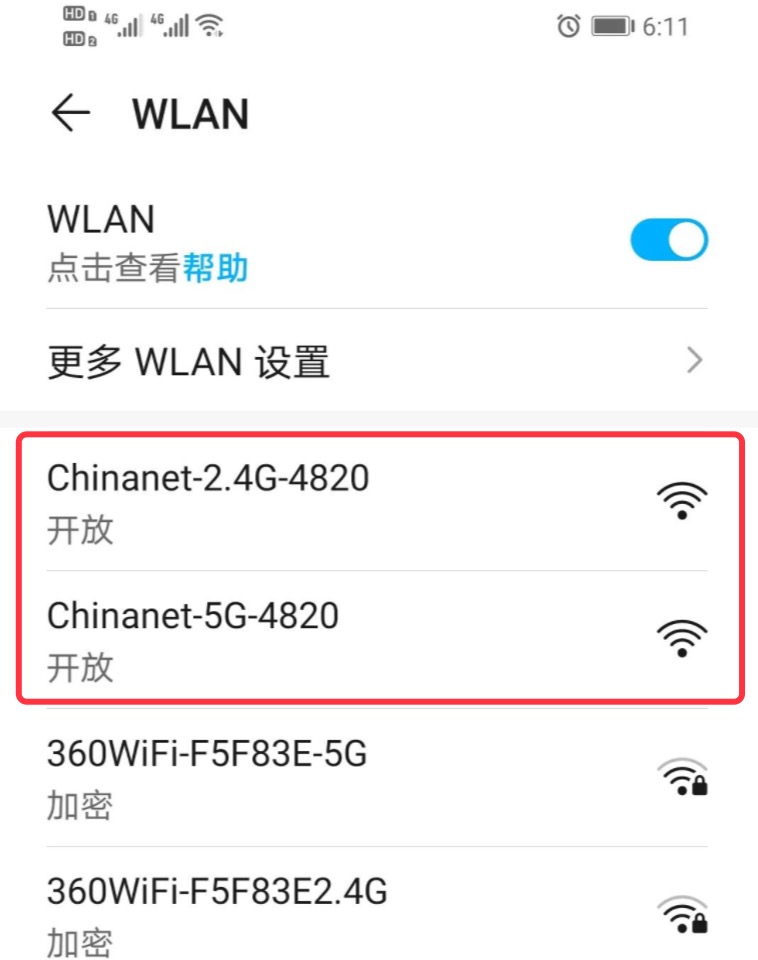
手机连接路由器wifi信号
打开浏览器,在手机浏览器里输入腾达路由器登陆地址192.168.0.1 点前往
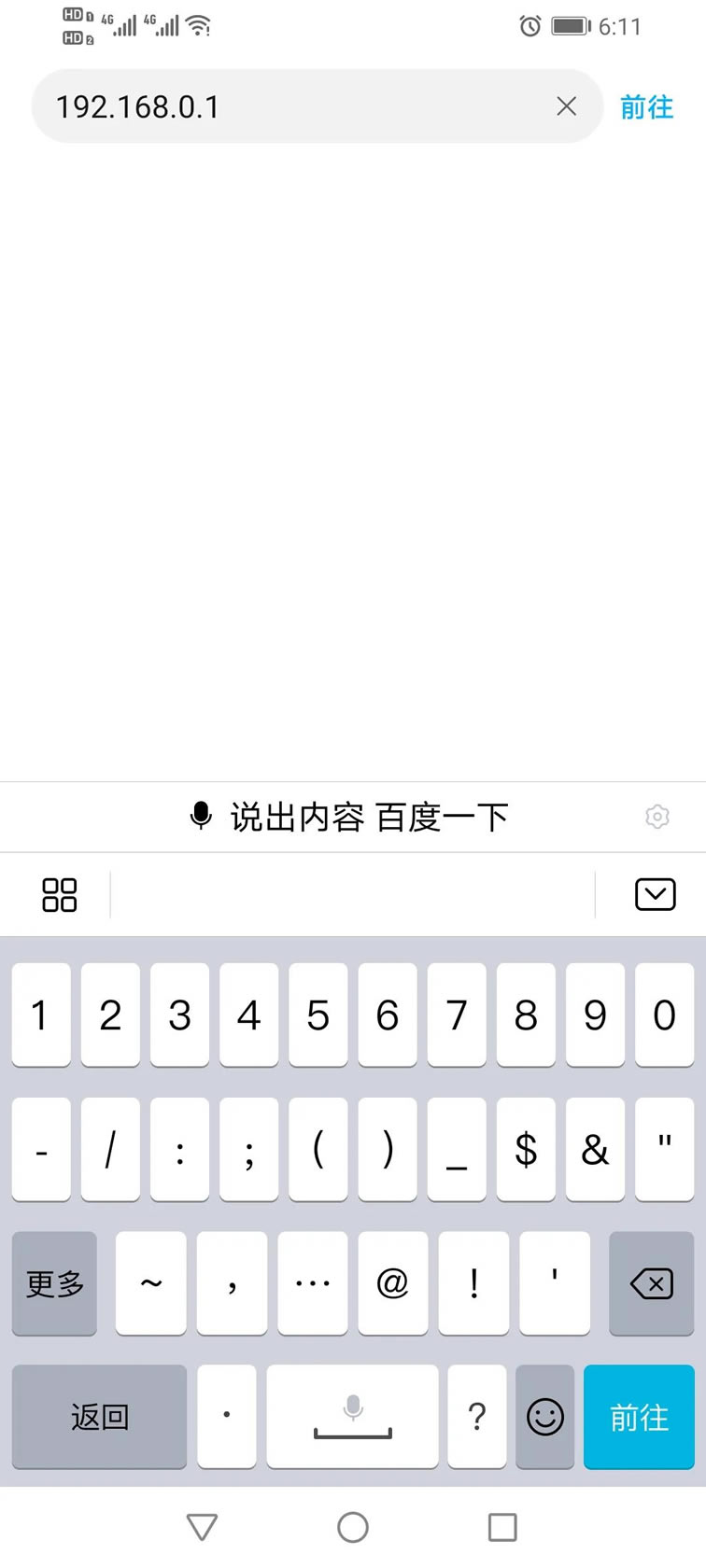
点击开始体验
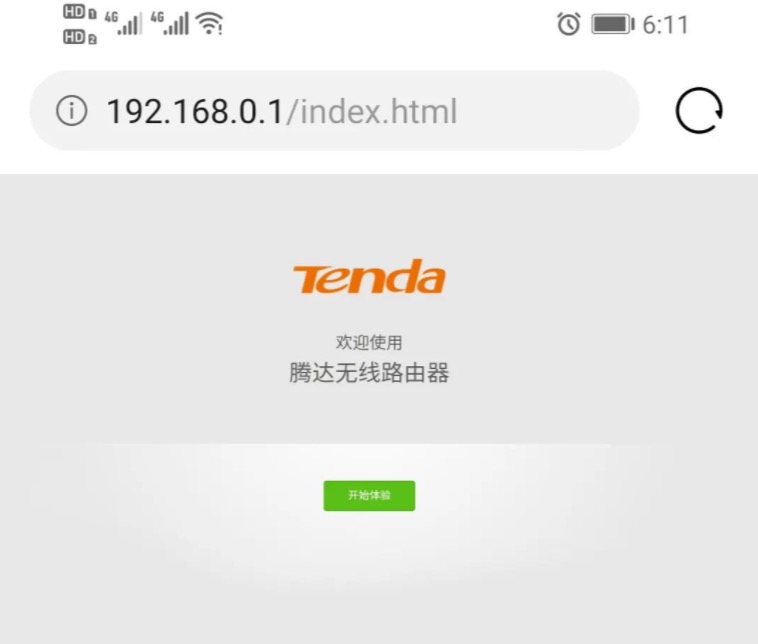
弹出设置无线密码,可以把无线密码同时设为路由密码,只需把下面方框内勾上。
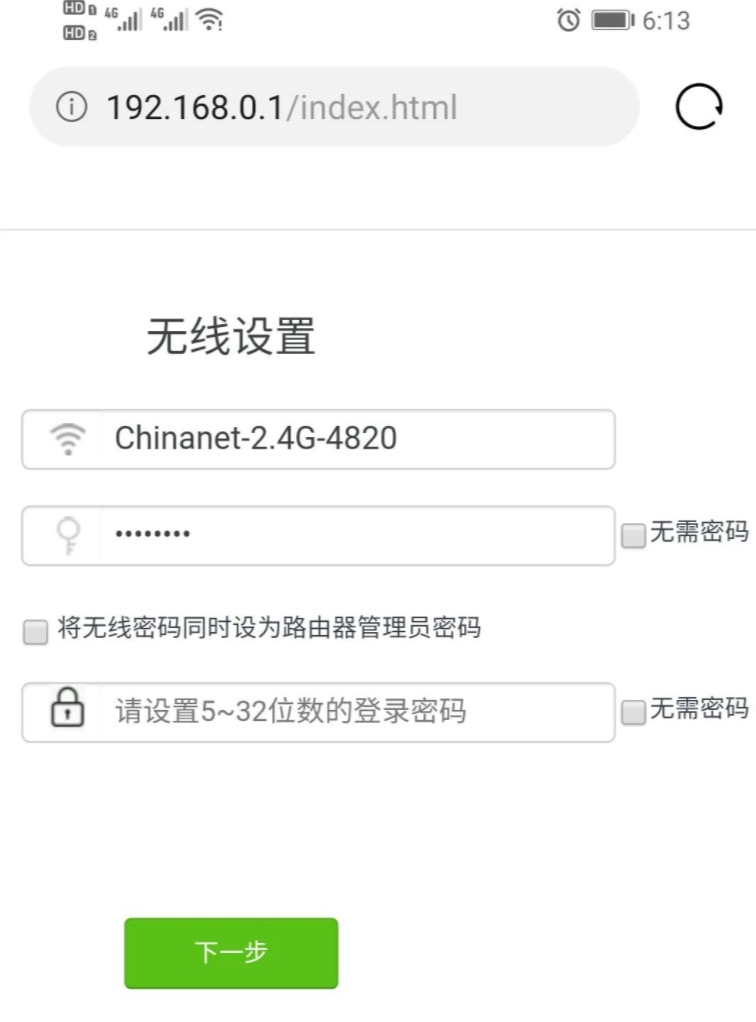
将无线密码同时设为路由器管理员密码
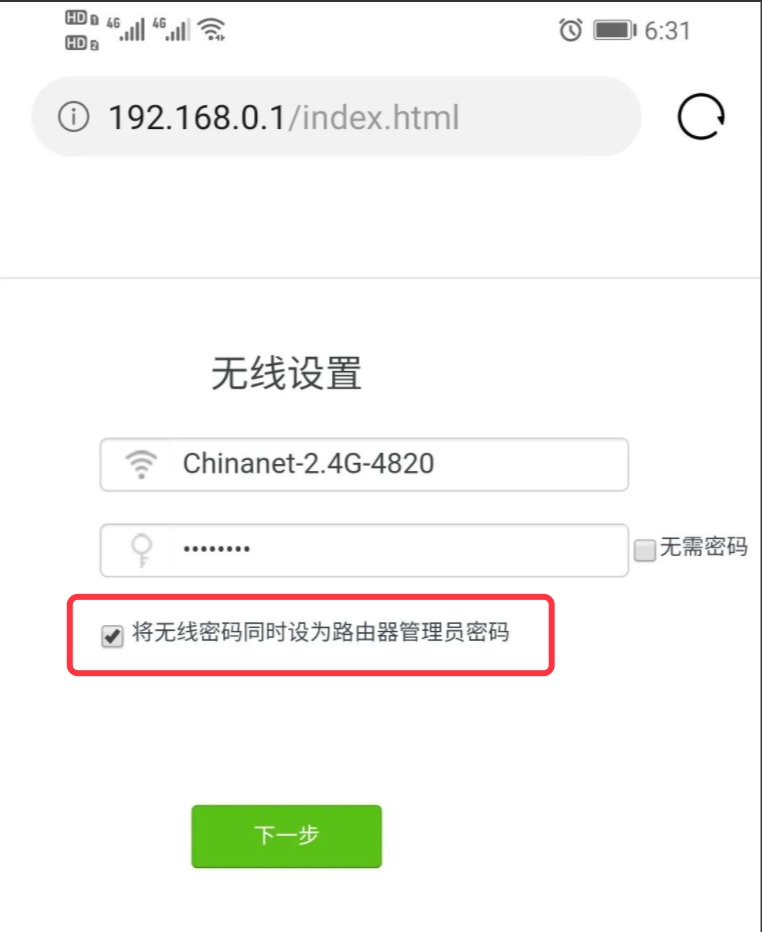
设置好后,进入路由器界面,可以看到在线设备有几台。
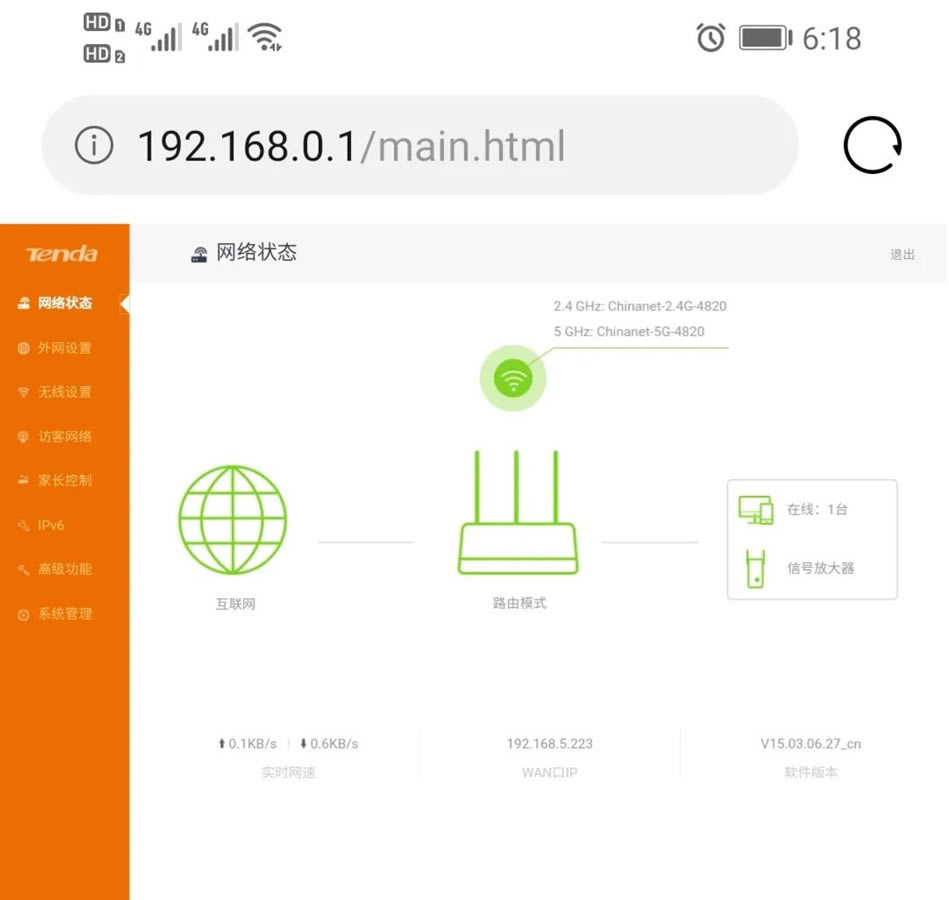
点击无线设置,可以分别设置ChinaNet-2.4G和ChinaNet-5G的无线密码,到时会搜到两个wifi都可以上网,可以自己选择一个连接,设置完后记得点保存。
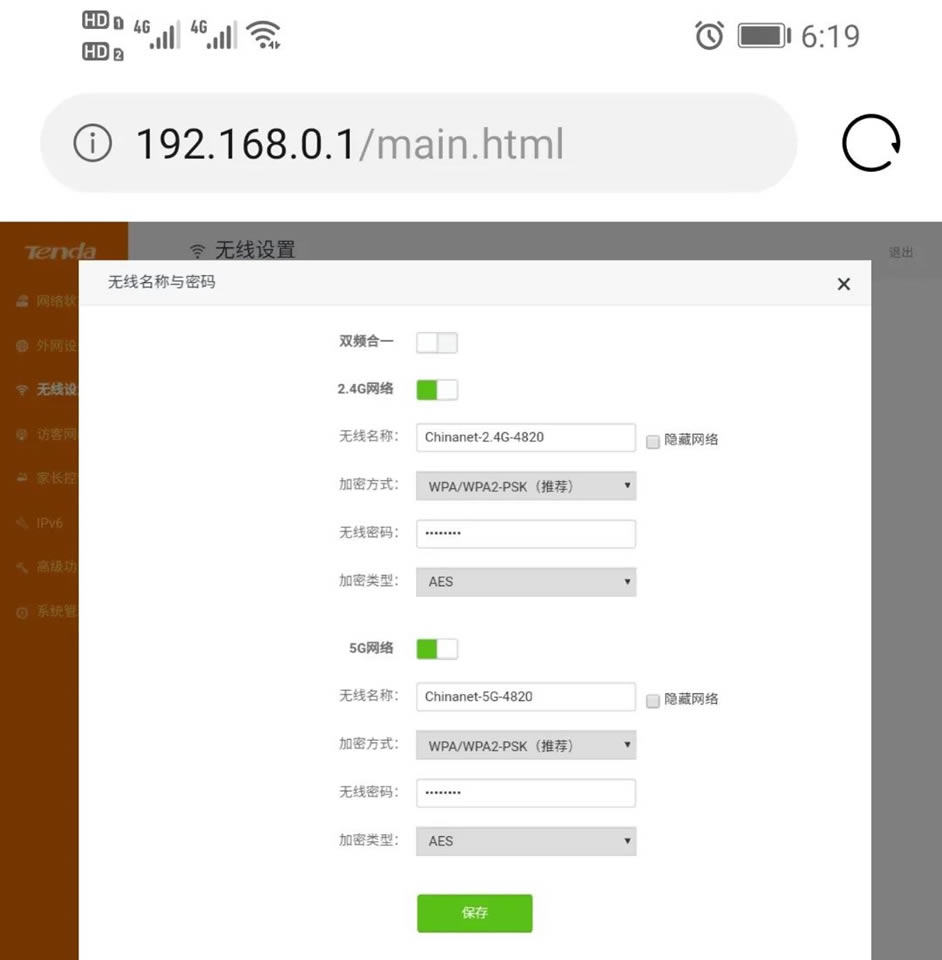
点击家长控制,可以在操作下方点击修改。
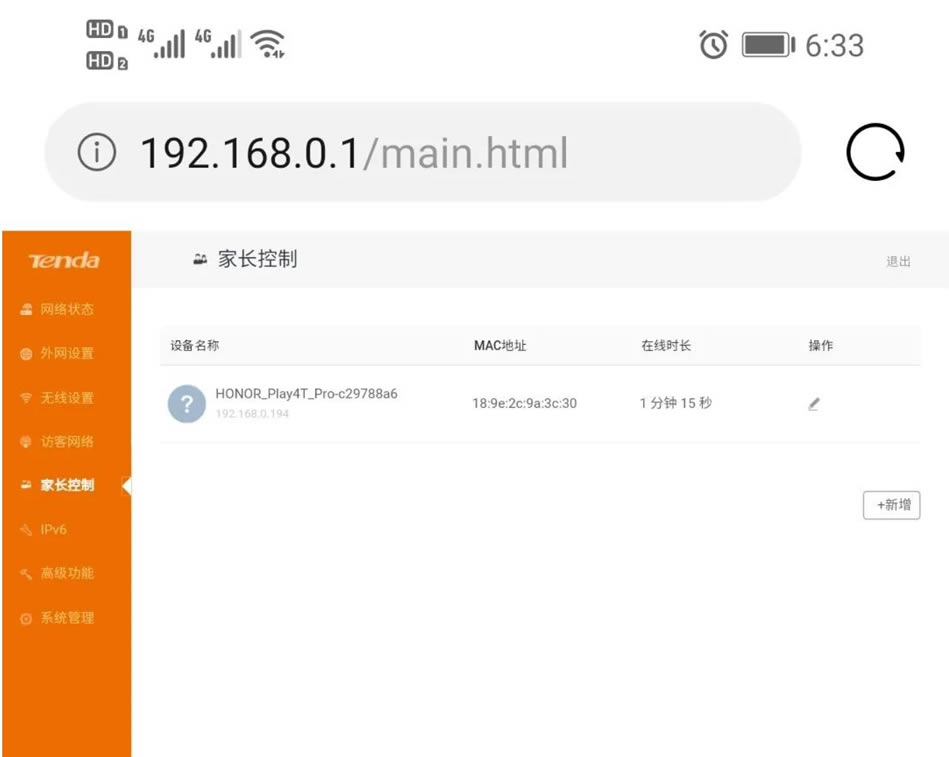
可以为各种连接的设备设置每天予许上网的时间及把不予许访问的网站添加进去,修改完后记得点保存。
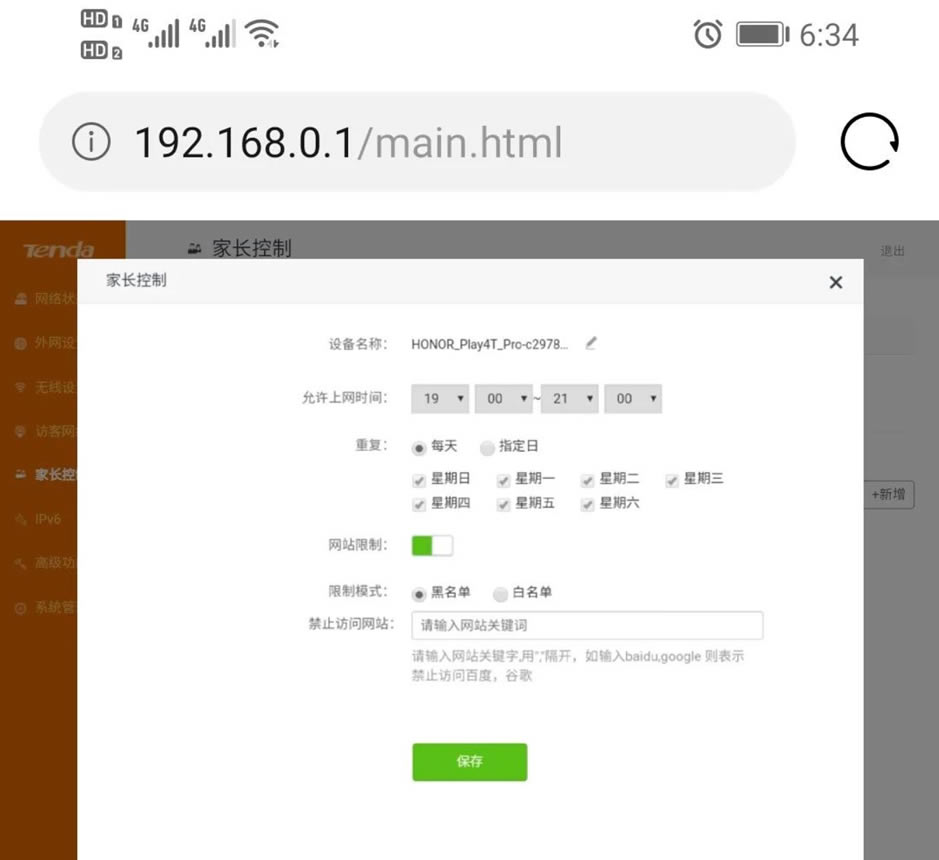
路由器不仅让你更稳定快速地连接无线网络,更可以让家中的智能设备连接在一起。
……